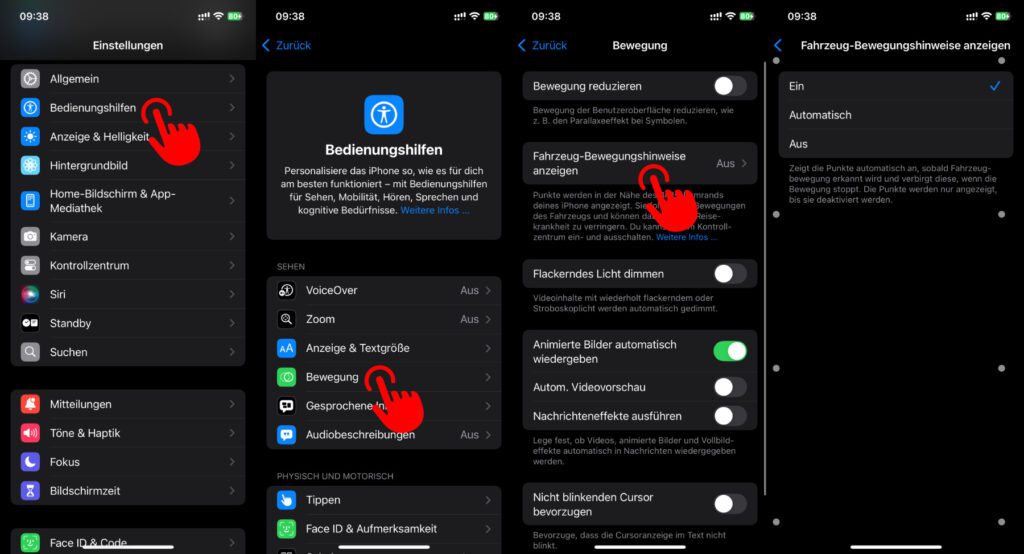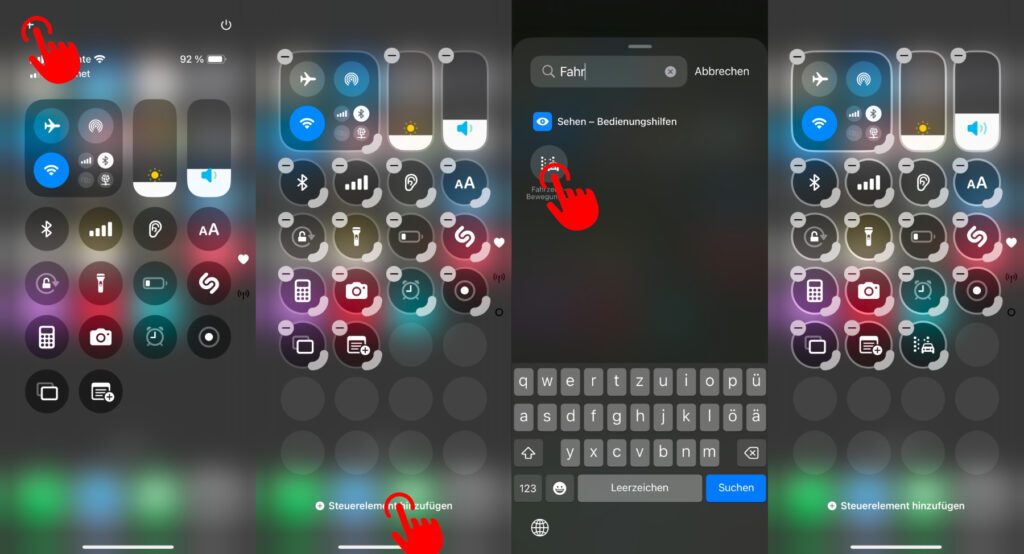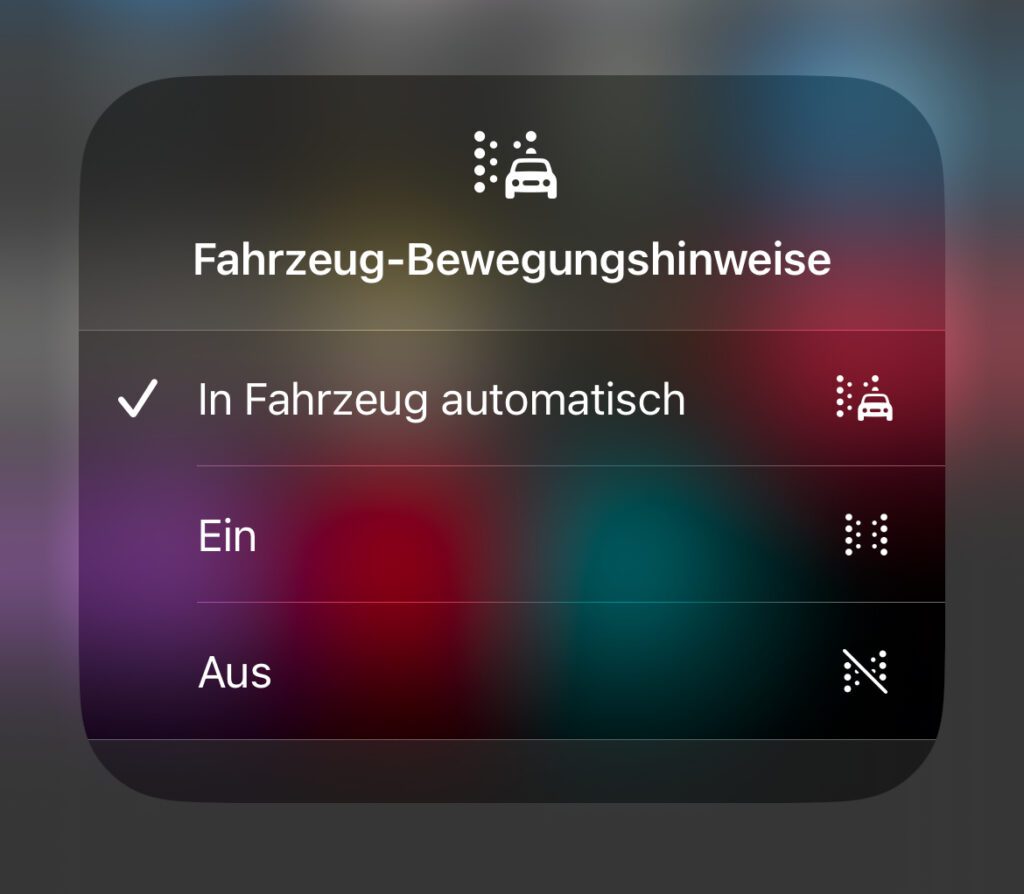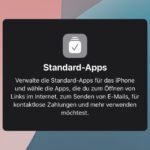Am Apple iPhone sowie am Apple iPad lassen sich ab den Betriebssystemen iOS 18 und iPadOS 18 visuelle Hilfen gegen Übelkeit im Auto aktivieren. Wenn also bei der Nutzung der Geräte in einem bewegten Fahrzeug ein Unwohlsein entsteht, kann die entsprechende Bedienungshilfe dem entgegen wirken. Dafür wird der Unterschied aus sich bewegendem Körper und stillstehendem Fokuspunkt relativiert, indem auf dem Display Punkte angezeigt werden, die entsprechend der Autobewegungen animiert werden. In diesem Ratgeber zeige ich, wie man die Funktion aktiviert und nutzt.

Kapitel in diesem Beitrag:
- 1 TL;DR: Funktion gegen Übelkeit im Auto aktiveren
- 2 Am iPhone die Fahrzeug-Bewegungshinweise aktivieren: So geht’s!
- 3 Fahrzeug-Bewegungshinweise schnell aktivieren und deaktivieren
- 4 Erscheinen die Punkte auf Screenshots?
- 5 Anleitung als Video: Der Apple Support zeigt die neue Funktion
- 6 Warum wird mir im Auto, Bus und Zug schlecht, wenn ich lese oder das Handy benutze?
- 7 Motion Sickness, aber umgekehrt: VR hat das gegenteilige Problem
- 8 Hilfsmittel gegen Übelkeit in Fahrzeugen: Brille mit Flüssigkeit im Rahmen
- 9 Ähnliche Beiträge
- 10 Fenstermanagement und Produktivität: iPadOS 19 soll näher an macOS rücken
- 11 Qi2-Ladegerät mit Lüfter: Perfekt für den Sommer oder kompletter Quatsch?
- 12 Apple Karten im Web – Jetzt auch auf dem iPhone nutzbar
- 13 Mit MagSafe und Qi2: Pitaka Powerbank fürs iPhone ausprobiert
- 14 Anleitung: iPhone Umgebungsmusik-Wiedergabelisten anzeigen und ändern
- 15 Sprachmemos App: Automatische Transkripte jetzt auch auf Deutsch
- 16 Drittanbieter als Standard: Apps für iPhone-Funktionen festlegen
- 17 Safari: Details zur Verbindungssicherheit nur noch übers Menü
TL;DR: Funktion gegen Übelkeit im Auto aktiveren
- Die Einstellungen des iPhones oder iPads aufrufen
- Auf den Menüpunkt Bedienungshilfen tippen
- Darin den Punkt Bewegung auswählen
- Fahrzeug-Bewegungshinweise aktivieren aufrufen
- Das Feature einschalten, um Punkte am Displayrand anzeigen zu lassen
Am iPhone die Fahrzeug-Bewegungshinweise aktivieren: So geht’s!
Bei der Funktion, die zwar mit iOS 18 eingeführt, aber nicht groß kommuniziert wurde, handelt es sich um eine sogenannte Bedienungshilfe. Entsprechend findet man sie unter Einstellungen -> Bedienungshilfen. Dort wartet die Neuheit im Bereich Bewegung. Der Name des neuen Features ist unter iOS 18 am iPhone der gleiche wie unter iPadOS 18 am iPad: „Fahrzeug-Bewegungshinweise aktivieren“.
Wenn die Fahrzeug-Bewegungshinweise eingeschaltet sind, erscheinen am Rand des Displays Punkte, die sich entsprechend der Fahrzeugbewegung mitbewegen. Fährt man vorwärts, dann verlaufen die Punkte von oben nach unten. Bei einer Rückwärtsbewegung verlaufen sie von unten nach oben. Ein einer Kurve bewegen sie sich seitwärts. So wird der Widerspruch aus gespürter Bewegung und optisch wahrgenommenem Stillstand minimiert, was Übelkeit verhindern soll.
Fahrzeug-Bewegungshinweise schnell aktivieren und deaktivieren
Für das schnelle Ein- und Ausschalten der Funktion lässt sich ein entsprechendes Symbol ins Kontrollzentrum des iPhone und iPad setzen. So muss man nicht immer erst die Einstellungen aufrufen und im Menü der Bedienungshilfen nach den richtigen Untermenüs suchen. Hat man die „Fahrzeug-Bewegungshinweise“ bereits über die Einstellungen aktiviert, sollten sie automatisch im Kontrollzentrum abgelegt worden sein.
Wurde der Button nicht automatisch abgelegt oder sollen die Einstellungen umgangen werden, um das Kontrollzentrum direkt anzupassen, gibt es auch eine manuelle Option. Das Hinzufügen zum Kontrollzentrum ist in wenigen Schritten erledigt:
- Das Kontrollzentrum aufrufen (von rechter oberer Ecke nach unten wischen)
- Oben links auf das Plus-Symbol (+) tippen
- Unten auf Steuerelement hinzufügen tippen
- In der Suchleiste „Fahr“ eingeben (das reicht aus, um die Funktion zu finden)
- Das Symbol von „Fahrzeug-Bewegungshinweise“ auswählen
Zum Beenden der Bearbeitung des Kontrollzentrums in einen leeren Bereich tippen – und fertig. Nachdem die Funktion zum Kontrollzentrum hinzugefügt wurde, kann durch das Antippen des Buttons die gewünschte Einstellung dafür ausgewählt werden – also Ein, Aus und In Fahrzeug automatisch.
Erscheinen die Punkte auf Screenshots?
Nein, die Punkte erscheinen nicht auf Bildschirmfotos, die man am iPhone oder iPad erstellt. Die Punkte auf den oben gezeigten Screenshots habe ich nachträglich hinzugefügt, um aufzuzeigen, wie das Display nach dem Einschalten der neuen Funktion wirklich aussieht. Wer die Fahrzeug-Bewegungshinweise am iPhone nutzt, kann also auch während der Fahrt Screenshots machen, ohne dass die Bewegungspunkte darauf auftauchen.
Anleitung als Video: Der Apple Support zeigt die neue Funktion
Obwohl ich nach dem Update auf iOS 18 einige Zeit in die Erkundung der iPhone-Einstellungen sowie der vorgenommenen Änderungen gesteckt habe, ist mir „Fahrzeug-Bewegungshinweise aktivieren“ bisher nicht aufgefallen. Auf das neue Feature aufmerksam geworden bin ich erst durch das vor ein paar Stunden vom Apple Support auf YouTube veröffentlichte Video „How to use Vehicle Motion Cues on iPhone or iPad“.
Warum wird mir im Auto, Bus und Zug schlecht, wenn ich lese oder das Handy benutze?
Die Übelkeit im Auto kommt beim Lesen, beim Blick auf die Navi-App, bei der Handy- und Handheld-Nutzung oder bei einer anderen Konzentration auf ein Display, ein Buch, eine Karte, etc. daher, dass das betrachtete Objekt sich nicht zu bewegen scheint. Die Umgebung zieht allerdings vorbei, während man sich in einem Fahrzeug fortbewegt.
Dies spürt man mit dem ganzen Körper und speziell mit dem Gleichgewichtssinn. Die verschiedenen Eindrücke sorgen für eine widersprüchliche Wahrnehmung von Stillstand und Bewegung, was von leichtem Unbehagen bis hin zur Übelkeit verschiedene Stadien des Unwohlseins auslösen können.
Motion Sickness, aber umgekehrt: VR hat das gegenteilige Problem
Das umgekehrte Phänomen befällt einige in der virtuellen Realität (VR), da man dabei stillsteht, aber gleichzeitig Bewegung über Displays vorgegaukelt bekommt. Ich persönlich kann deshalb keine fließende Fortbewegung in VR-Apps und -Spielen nutzen, sondern nur die Bewegungssteuerung durch tatsächliches Gehen oder die punktuelle Teleport-Fortbewegung.
Hilfsmittel gegen Übelkeit in Fahrzeugen: Brille mit Flüssigkeit im Rahmen
Wer im Auto, im Bus, im Zug oder in einem anderen Verkehrsmittel nicht das Apple-Gerät nutzen, sondern ohne Übelkeit ein echtes Buch lesen, Stricken oder ähnliches tun will, profitiert natürlich nicht von der Neuerung in iOS und iPadOS.
Für alle (außer Brillenträger/innen), die ohne Displays unterwegs sind, gibt es aber sogenannte Anti Motion Sickness Glasses, also Brillen gegen Übelkeit während der Fahrt. Diese bieten vier Kreise mit eingefärbter Flüssigkeit, welche sich mit der Fahrzeugbewegung mitbewegt und dabei immer eine horizontale Linie aufzeigt. Auch gegen Seekrankheit sollen sie helfen.
- Material: Die Motion-Sickness-Brille besteht aus importiertem TPE-Material, das weich, elastisch und langlebig ist. Sie...
- Produktvorteil: Die Motion-Sickness-Brille kann beim Autofahren, Bootfahren, Reiten, Fliegen, Spielen von hochgelegenen...
- Verwendung: Wenn Ihnen beim Reisen mit dem Auto, Flugzeug oder auf See schwindelig wird, konzentrieren Sie sich auf ein...
Ähnliche Beiträge
Johannes hat nach dem Abitur eine Ausbildung zum Wirtschaftsassistenten in der Fachrichtung Fremdsprachen absolviert. Danach hat er sich aber für das Recherchieren und Schreiben entschieden, woraus seine Selbstständigkeit hervorging. Seit mehreren Jahren arbeitet er nun u. a. für Sir Apfelot. Seine Artikel beinhalten Produktvorstellungen, News, Anleitungen, Videospiele, Konsolen und einiges mehr. Apple Keynotes verfolgt er live per Stream.
Die Seite enthält Affiliate Links / Bilder: Amazon.de